W wielu przypadkach istnieje potrzeba dodania głosu do wideo lub edycji głosu przez wideo. Na przykład możesz chcieć nagrać wideo głosowe, aby przesłać je i udostępnić na Facebooku lub w innych serwisach społecznościowych. Czasami, podczas tworzenia filmu dokumentalnego o ważnych rzeczach, możesz również dodać lektora do wideo.
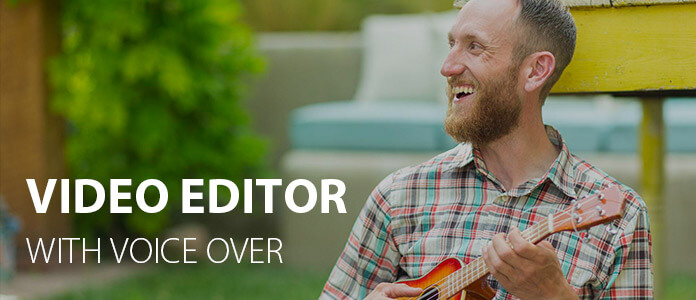
video Editor
Pojawia się pytanie, w jaki sposób wykonywać polecenia głosowe? W rzeczywistości edytowanie wideo za pomocą głosu jest łatwe dzięki edytorowi wideo z obsługą głosu. Tutaj przedstawiamy aplikację do nagrywania głosu. Umożliwia łatwe dodawanie niestandardowego głosu do filmów. Możesz skorzystać z poniższych wskazówek, aby korzystać z edytora wideo z głosem.
Krok 1 Uruchom edytor wideo z głosem
Po pobraniu zainstaluj i uruchom ten łatwy w użyciu edytor wideo z lektorem na komputerze. Kliknij „Importuj”, aby załadować do niego swój film. Lub możesz bezpośrednio przeciągnąć i upuścić wideo do tego programu. Edytor wideo obsługuje dowolny popularny format wideo / audio. Po zaimportowaniu wszystkich plików multimedialnych przeciągnij je na oś czasu wideo.
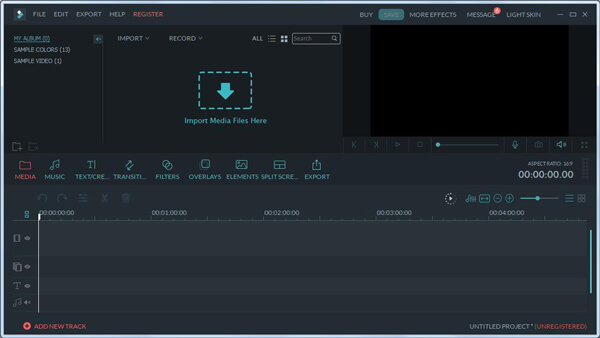
Krok 2 Nagraj głos
Kliknij "Nagraj lektor”pod oknem podglądu, aby otworzyć okno„ Nagraj dźwięk ”. Podłącz mikrofon komputera i możesz rozpocząć edycję wideo za pomocą głosu.
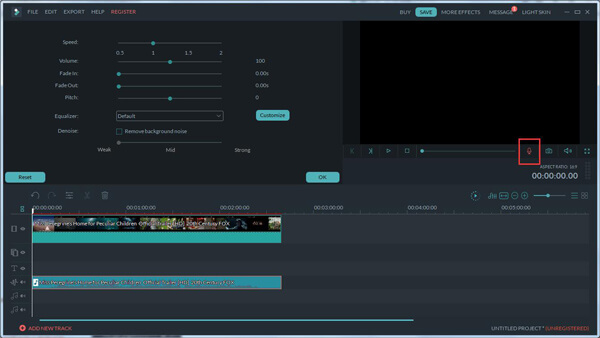
Kliknij czerwony przycisk nagrywania, a będziesz miał 3 sekundy na odliczanie, aby zacząć mówić.
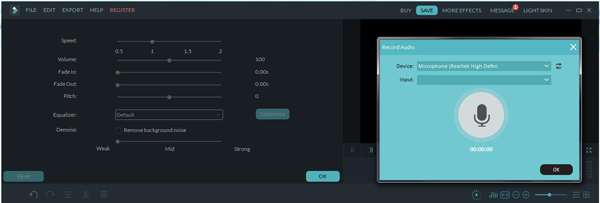
Krok 3 Dodaj głos
Po zakończeniu nagrywania lektora ponownie kliknij czerwony przycisk. Następnie pojawi się nowa „Oś czasu nagrywania”. Przeciągnij ścieżkę dźwiękową do właściwej pozycji, aby dopasować ją do filmu.
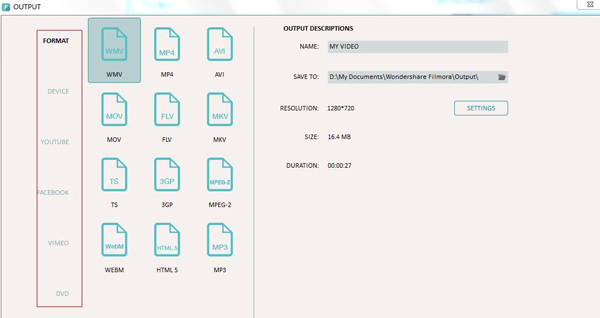
Krok 4 Potwierdź operację
Dzięki wbudowanemu okienku podglądu możesz łatwo sprawdzić wyjściowe wideo. Jeśli jesteś zadowolony, kliknij „Utwórz”, aby wyeksportować nowy plik wideo. Co więcej, możesz udostępniać swój film.
Dzięki temu potężnemu edytorowi wideo z opcją głosową możesz z łatwością dokonać edycji głosu. W tym programie zaprojektowano różne funkcje edycji, które można bezpłatnie pobrać i wypróbować.
Sprawdź, jak wykonać edycję wideo za pomocą wideo poniżej:


Jak mogę nagrać czysty dźwięk na swoim telefonie?
Czy mogę wysłać duże nagranie głosowe?
Jak nagrywać głos podczas odtwarzania muzyki?
Dzięki Aiseesoft Screen Recorder możesz nagrywać głos podczas odtwarzania muzyki. Uruchom Screen Recorder i wybierz Audio Recorder w głównym interfejsie. Włącz opcję System Sound i opcję Microphone. Następnie kliknij przycisk REC, aby rozpocząć nagrywanie głosu.
W tym poście mówimy głównie o edytorze wideo z głosem. Jeśli chcesz dodać osobisty akcent do swoich filmów z wakacji, pokazu urodzinowego, montaży ślubnych i nie tylko, jeśli chcesz nagrywać wideo na głos, ten edytor wideo z głosem może być dobrym rozwiązaniem.